VNote je editor značek pro Linux jako VIM. Vývojář navrhl aplikaci podle podobné filozofie designu jako u textového editoru VIM a její sada funkcí je přátelská pro programátory a pokročilé uživatele, kteří chtějí napsat značkovací jazyk pro značkování. Zde je návod, jak jej nainstalovat do vybraného operačního systému Linux.
Pokyny k instalaci Ubuntu / Debian
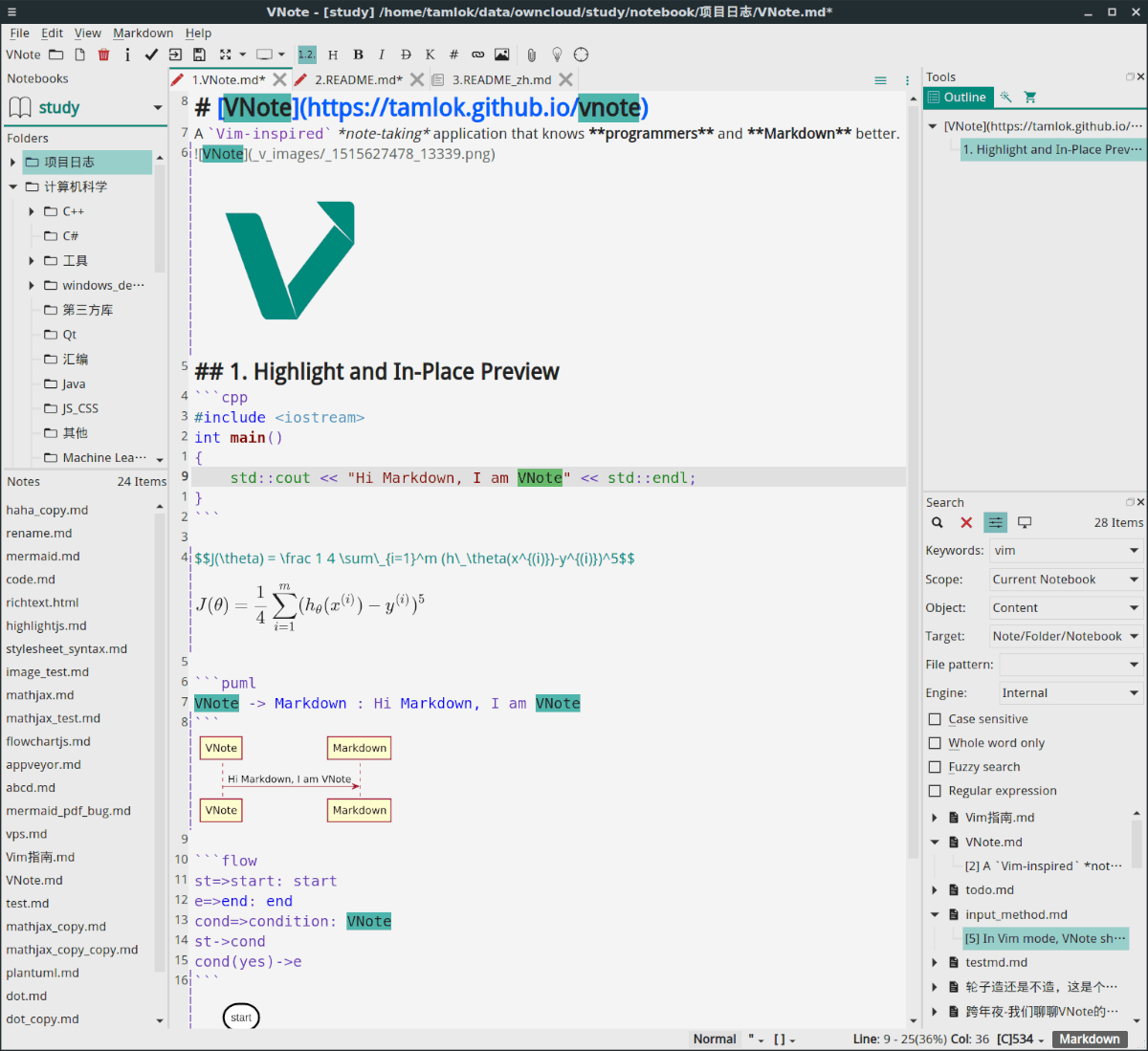
Vývojář aplikace VNote nenímít balíček DEB pro Ubuntu Linux a zdá se, že neexistují žádné plány na změnu. Jediný existující Linux-nativní balíček je RPM pro různá vydání OpenSUSE Linux. Naštěstí je tento RPM balíček snadno převeden na DEB pro použití na Ubuntu.
Konverze balíčku VNote RPM začíná stažením souboru RPM přímo z internetu přes internet wget příkaz v terminálu.
Poznámka: Tento proces by měl fungovat také na systému Debian Linux.
wget https://provo-mirror.opensuse.org/repositories/home:/Chingyat/openSUSE_Leap_15.1/x86_64/vnote-2.5-lp151.2.1.x86_64.rpm
Se souborem RPM staženým z internetu nainstalujte do vašeho Linuxového počítače nástroj pro převod balíčků Alien. Na Ubuntu je to následující příkaz.
Poznámka: Potřebujete pomoci se spuštěním nástroje pro převod balíčků Alien na počítači se systémem Linux? Postupujte podle našeho průvodce zde.
sudo apt install alien
Po instalaci nástroje pro převod balíčku Alien použijte tento nástroj ke generování instalovatelného balíčku DEB ze souboru RPM.
sudo alien -dvc vnote-2.5-lp151.2.1.x86_64.rpm
Výstupem konverzního nástroje Alien package je balíček DEB se štítkem „vnote_2.5-1_amd64.deb“. Odtud nainstalujte soubor do počítače Ubuntu Linux pomocí dpkg příkaz.
sudo dpkg -i vnote_2.5-1_amd64.deb
Odtud budete muset nainstalovat závislost Qt5, kterou VNote vyžaduje, aby správně fungoval na Ubuntu.
sudo apt install libqt5webenginewidgets5
Jakmile je balíček „libqt5webenginewidgets5“ nastaven na Ubuntu, měla by se aplikace VNote markdown spouštět bezchybně!
Arch instalační pokyny k instalaci
VNote má k dispozici balíček Arch Linux AUR proinstalace. Balíček stáhne a nastaví vše pěkně pěkně, což je skvělé vzhledem k tomu, že vývojář neposkytl v sekci vydání nativní balíček Arch Linux.
Aby aplikace VNote fungovala na Arch Linuxu, musí být nainstalováno několik balíčků. Tyto balíčky jsou „Base-devel“ a „Git.“ Bez nich se balíček AUR nebude stavět. Za použití Pacman příkaz, načtěte balíčky.
sudo pacman -S základní devel git
Po instalaci Git a Base-devel si stáhněte nejnovější balíček VNote AUR pomocí git klon příkaz.
git clone https://aur.archlinux.org/vnote.git
Přesuňte terminálovou relaci do složky „vnote“ pomocí CD příkaz.
cd vnote
Vytvořte a nainstalujte VNote na vašem PC Arch Linux pomocí makepkg příkaz.
makepkg -sri
Pokyny k instalaci Fedory
Fedora Linux není oficiálně podporovánvývojář VNote, což je divné, protože mají k dispozici oficiální balíčky pro OpenSUSE Linux a obě distribuce Linuxu používají stejný formát balení.
Získání programu úprav VNote markdownPráce na Fedora Linuxu je docela jednoduchá. Chcete-li začít, otevřete okno terminálu a stáhněte nejnovější soubor balíčku RPM z úložiště softwaru OpenSUSE 15.1 LEAP pomocí wget příkaz.
wget https://provo-mirror.opensuse.org/repositories/home:/Chingyat/openSUSE_Leap_15.1/x86_64/vnote-2.5-lp151.2.1.x86_64.rpm
Po stažení souboru balíčku RPM do počítače Fedora Linux jej nainstalujte pomocí instalace dnf příkaz.
sudo dnf install vnote-2.5-lp151.2.1.x86_64.rpm
Pokyny k instalaci OpenSUSE
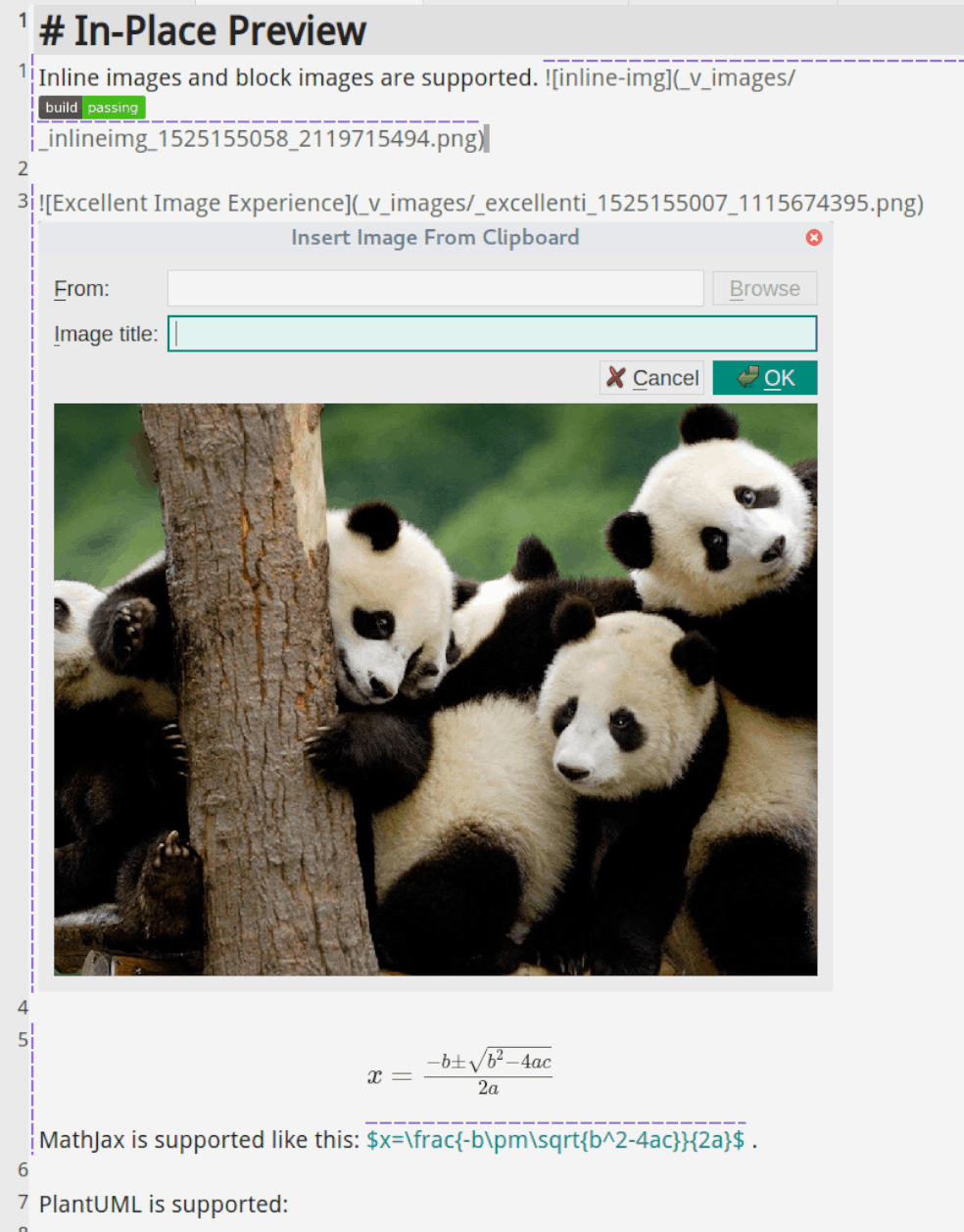
V systému OpenSUSE Linux je aplikace VNoteje velmi snadné pracovat, protože existují vyhrazená softwarová úložiště pro všechna aktuální vydání operačního systému (kromě 42,3, protože má verzi QT).
Chcete-li nainstalovat software VNote do počítače OpenSUSE Linux, postupujte podle pokynů uvedených níže.
OpenSUSE Tumbleweed
Chcete-li, aby aplikace VNote pracovala na Tumbleweed, hlavuna stránku OBS pro VNote a klikněte na tlačítko „1 Click Install“ v části „OpenSUSE Tumbleweed“. Poté postupujte podle pokynů na obrazovce v YaST a získejte VNote.
OpenSUSE 15.1
Pro LEAP 15.1, přejděte na stránku VNote OBS a přejděte dolů, dokud nenajdete „OpenSUSE LEAP 15.1“. Odtud kliknutím na tlačítko „1 Click Install“ vedle jednoho z komunitních balíčků získáte nastavení softwaru.
Pokyny k instalaci aplikace AppImage
Pokud používáte operační systém Linux, ženepodporuje formát RPM nebo DEB a nemůže interagovat s Arch Linux AUR. Jediným způsobem, jak spustit aplikaci VNote, je stažení verze aplikace AppImage. Chcete-li si ruce, otevřete okno terminálu a použijte wget stáhnout příkaz nástroje níže.
wget https://github.com/tamlok/vnote/releases/download/v2.7.2/VNote-2.7.2-x86_64.AppImage
Po dokončení stahování souboru VNote AppImage do počítače se systémem Linux vytvořte novou složku nazvanou „AppImages“ v domovském adresáři pomocí mkdir příkaz.
mkdir -p ~/AppImages/
Za použití mv příkaz, přesuňte soubor VNote AppImage do nově vytvořené složky „AppImages“.
mv VNote-2.7.2-x86_64.AppImage ~/AppImages/
Jakmile je soubor VNote AppImage ve složce „AppImages“, je čas aktualizovat oprávnění VNote, aby se program mohl v systému úspěšně spustit.
sudo chmod +x ~/AppImages/VNote-2.7.2-x86_64.AppImage
S aktuálními oprávněními VNote přesuňte terminálovou relaci do složky „AppImages“ pomocí CD příkaz.
cd ~/AppImages/
Chcete-li spustit aplikaci VNote AppImage, spusťte v okně terminálu následující příkaz.
./VNote-2.7.2-x86_64.AppImage
Alternativně můžete spustit VNote bezterminálu, spusťte správce souborů systému Linux, klikněte na „AppImages“ a dvakrát klikněte na obrázek aplikace VNote. Je také možné jej spustit klepnutím pravým tlačítkem myši a výběrem možnosti „Spustit“ nebo „Spustit“, pokud to správce souborů podporuje.



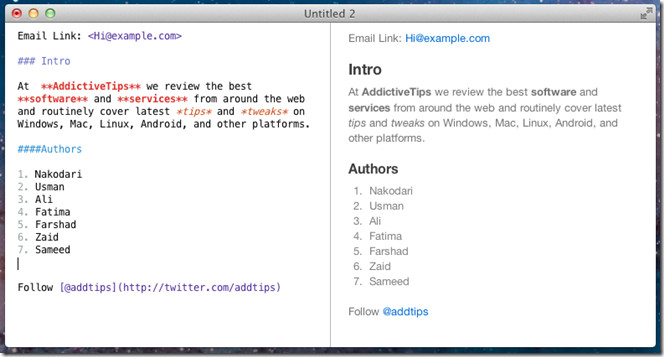









Komentáře